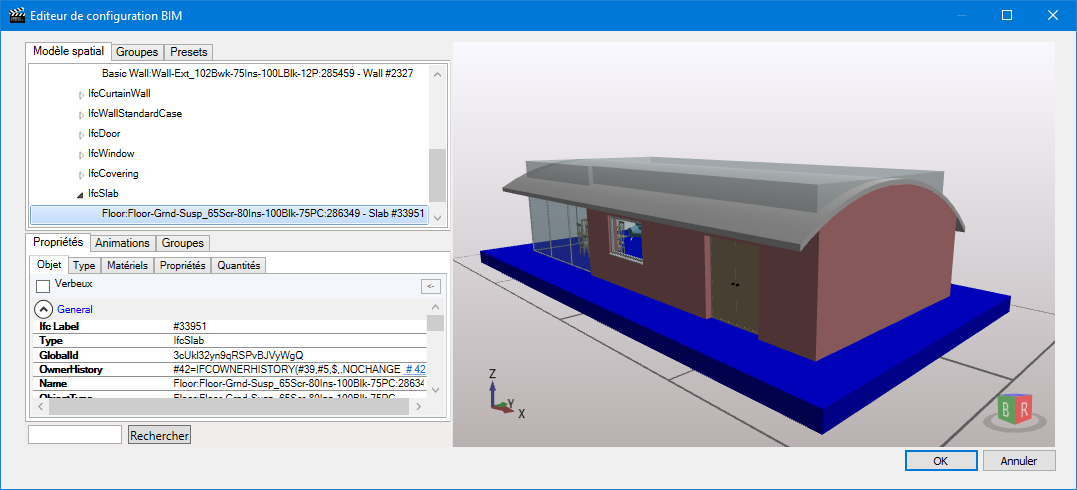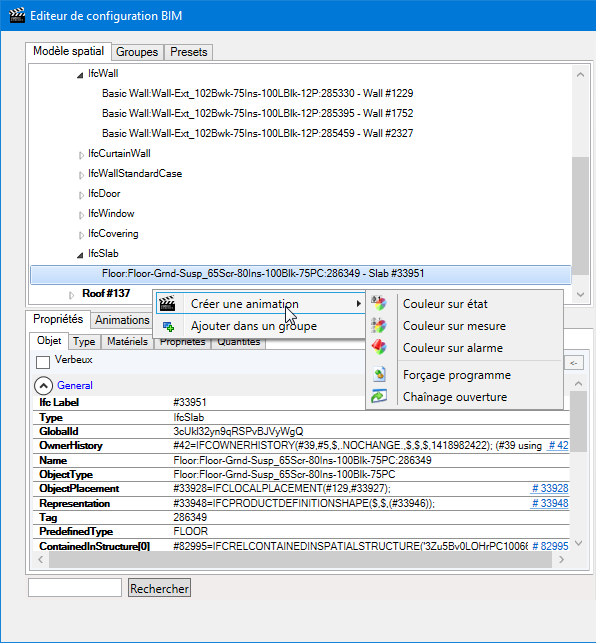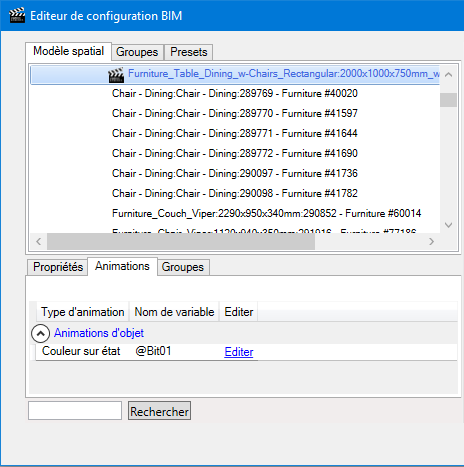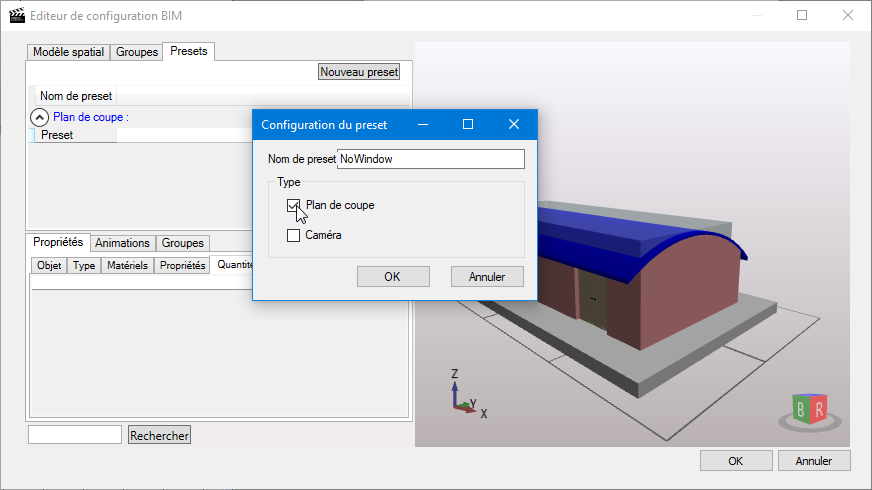L'éditeur de configuration BIM
L'éditeur de configuration BIM s'ouvre à partir du bouton Editer dans l'onglet Général de la boîte de dialogue de configuration du contrôle BIM. Il est utilisé pour configurer les animations, les plans de coupe et les presets de caméra, dans le fichier modèle BIM chargé. ![]() Voir l'image
Voir l'image
L'éditeur de configuration a trois panneaux.
-
Visionneuse 3D - volet droit. Affiche la géométrie 3D du fichier .Ifc chargé. L'utilisateur peut naviguer dans la scène 3D, couper le modèle et sélectionner des objets. La sélection d'un objet dans la visionneuse 3D sélectionnera également l'objet dans le navigateur d'objets, en développant l'arborescence si nécessaire.
-
Navigateur d'objets - volet en haut à gauche. Affiche les objets, groupes et presets du fichier .Ifc. La sélection d'un objet dans le navigateur Objet le surlignera dans la visionneuse 3D et affichera ses propriétés dans le volet Propriétés de l'objet.
-
Propriétés de l'objet - volet en bas à gauche. Affiche les propriétés et toutes les animations de l'objet sélectionné, ainsi que tous les groupes auxquels il appartient.
Animation d'un objet
Pour animer un objet, faites un clic droit dessus dans le navigateur d'objet et, dans le menu contextuel, sélectionnez Créer une animation et le type d'animation à créer. ![]() Voir l'image
Voir l'image
Les animations sont similaires à celles utilisées pour animer les éléments de dessin de l'IHM, même si quelques petites différences existent. Les animations suivantes sont disponibles :
-
Couleur état - Seules les couleurs de remplissage sont applicables
-
Couleur mesure
-
Couleur alarme - Seules les couleurs de remplissage sont applicables
-
Exécuter un programme
-
Chaînage ouverture - Pas incluse dans les propriétés
De plus, toutes les animations incluent une propriété Propager vers les enfants qui, si elle est sélectionnée, propage l'animation à tous les enfants de l'objet.
Toutes les animations sur un objet sont affichées à la fois dans le Navigateur d'objet et dans le panneau de Propriétés objet. ![]() Voir l'image
Voir l'image
Une animation peut également être ajoutée de la même manière à un groupe entier d’objets en sélectionnant le groupe dans l’onglet Groupes du panneau de Navigation objet.
Ajouter un objet à un groupe
Le but principal d'un groupe est de pouvoir créer une animation sur plusieurs objets sans avoir à créer chaque animation une par une.
Pour ajouter un objet à un groupe, faites un clic droit dessus dans le navigateur d'objet et, dans le menu contextuel, sélectionnez Ajouter dans un groupe. Une liste déroulante est affichée où un groupe existant peut être sélectionné, ou le nom d'un nouveau groupe peut être saisi.
Un groupe entier peut être supprimé en le sélectionnant dans l’onglet Groupes du panneau de navigation Objet et en faisant un clic droit pour afficher le menu contextuel d’où il peut être supprimé.
Un objet peut être retiré d'un groupe en sélectionnant le groupe dans l'onglet Groupes du volet Propriétés et en cliquant sur Supprimer.
Configuration des presets
Il y a deux types de presets, un preset exécution créé à l'aide d'un script SCADA Basic et un preset de configuration créé à l'aide de l'éditeur de configuration et enregistré dans le fichier de configuration. Les presets de configuration ont la priorité sur les presets exécution, donc si les presets exécution ont été chargés, puis une configuration est créée avec un preset de même nom, le preset exécution correspondant est remplacé par celui de configuration.
Pour créer un preset avec l'éditeur de configuration, créez d'abord un plan de coupe à l'aide de la visionneuse 3D, puis enregistrez-le en utilisant le bouton Nouveau preset dans l'onglet Presets du panneau de Navigation objet. ![]() Voir l'image
Voir l'image
Un preset peut être un plan de coupe, une caméra ou une combinaison des deux. Notez qu'un preset ne peut être appelé qu'au moment de l'exécution, en utilisant un script SCADA Basic.
Une fois qu'un preset a été configuré, il apparaît dans l'onglet Presets où il peut être édité ou supprimé.
Fermeture de l'éditeur de configuration BIM et enregistrement des modifications
L'éditeur est fermé en utilisant le bouton OK. L'utilisation du bouton Annuler ferme l'éditeur mais n'enregistre aucune modification. Pour enregistrer la configuration dans le fichier de configuration, vous devez ensuite utiliser le bouton Enregistrer dans la boîte de dialogue de configuration du contrôle BIM.